Falls Sie versuchen zu drehen ‘AUF' das .NET-Framework 3.5 auf Ihrem Computer und es friert ein und Sie suchen nach einer Lösung, endet Ihre Suche hier. Befolgen Sie diese Korrekturen dieses Artikels und das Problem wird sehr schnell gelöst. Aber bevor Sie mit den größeren Lösungen fortfahren, probieren Sie diese einfacheren Problemumgehungen auf Ihrem Computer aus.
Problemumgehungen-
1. Wenn dieser Fehler zum ersten Mal auf Ihrem Computer auftritt, neu starten Ihren Computer und versuchen Sie nach dem Neustart zu drehen .NET-Framework 3.5'AUF' nochmal.
2. Überprüfen Sie, ob Windows Update auf Ihrem Computer aussteht oder nicht. Wenn ein Update aussteht, lassen Sie Windows Update dein Computer.
Wenn eine dieser Problemumgehungen nicht funktioniert hat, gehen Sie zu diesen Lösungen:
Fix-1 Leeren Sie den SoftwareDistribution-Ordner und führen Sie DISM-
1. Um das Dienste-Fenster zu öffnen, müssen Sie ‘Dienstleistungen‘ im Suchfeld.
2. Dann müssen Sie nur noch auf „Dienstleistungen" bei der Suche.

3. In dem Dienstleistungen Fenster, scrollen Sie nach unten und finden Sie „Windows Update" Bedienung.
4. Doppelklick darauf, um seine Eigenschaften zu öffnen.
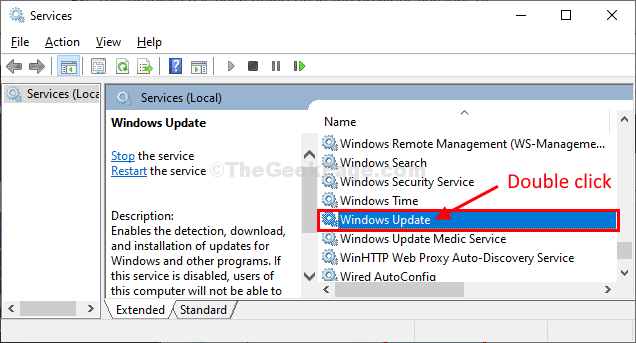
5. Im Windows Update Eigenschaften, klicken Sie auf ‘Starttyp:' und wähle "Automatisch“.
6. Überprüfen Sie, ob „Service Status:‘ ist “Laufen" oder nicht. Klicken Sie andernfalls auf „Start“, um den Vorgang zu starten.
7. Dann müssen Sie zum Schluss auf „Anwenden" und "OK“, um die Änderungen auf Ihrem Computer zu speichern.
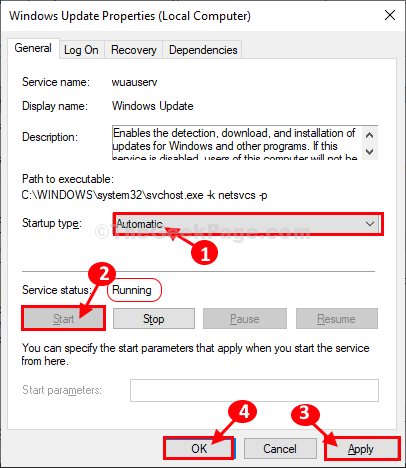
Schließen Dienstleistungen Fenster auf Ihrem Computer.
8. Drücken Sie Windows-Taste+R starten Lauf, und dann Kopieren Einfügen diese Zeile und Hit Eingeben um den Download-Ordner zu öffnen.
C:\Windows\Softwareverteilung\Download
Hinweis- Ersetzen “C:“ mit dem Laufwerksbuchstaben Ihres Windows-Installationslaufwerks.

9. Wählen Sie hier alle Inhalte aus und drücken Sie dann ‘Löschen‘, um den Ordner zu leeren.

Schließen Dateimanager Fenster.
10. Dann drücken 'Windows-Taste+R‘.
11. Sobald die Lauf Fenster hat sich geöffnet, geben Sie „cmd“ und klicken Sie dann auf „OK“.

12. Kopieren Sie diesen Befehl und fügen Sie ihn in die CMD Fenster und dann auf Eingeben.
Dism /Online /Cleanup-Image /StartComponentCleanup

Schließen Sie das Eingabeaufforderungsfenster.
13. Sie müssen ‘Windows-Taste+R‘.
14. Dann drücken "optionale Funktionen“ und klicken Sie auf „OK“.

15. In dem Windows-Funktionen Fenster klicken Sie auf „.NET Framework 3.5 (enthält .NET 2.0 und 3.0)“ und klicken Sie dann auf „OK“, um die Funktion auf Ihrem Computer zu aktivieren.
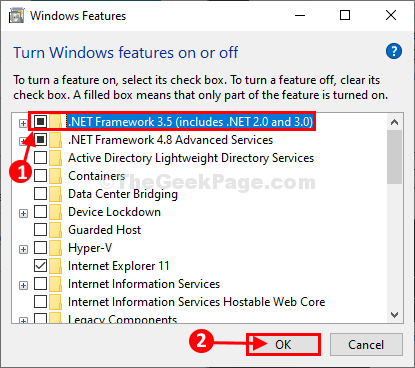
.NET-Framework 3.5 wird gedreht ‘AUF‘ auf Ihrem Computer ohne weitere Probleme. Ihr Problem sollte gelöst sein.
Wenn die obige Methode für Sie nicht funktioniert hat, sollten Sie das Offline-Installationsprogramm von. ausprobieren .NET-Framework 3.5 indem Sie eine dieser Methoden befolgen -
Fix-2 Installieren Sie .NET Framework mit cmd-
Während dieses Installationsvorgangs benötigen Sie die Windows 10-DVD (von der Sie Windows 10 installiert haben) oder ein bootfähiges Installationsmedium (wie ein USB-Stick oder ein anderes Flash-Laufwerk).
1. Zuerst müssen Sie die Windows 10-Installations-CD einstecken.
2. Drücken Sie Windows-Taste+E öffnen der Datei-Explorer Fenster auf Ihrem Computer.
3. Dann geh zu "Dieser PC“ und notieren Sie den Laufwerksbuchstaben der DVD oder des Flash-Laufwerks (angenommen, es ist „G:“).
Schließen Dateimanager Fenster auf Ihrem Computer.
4. Jetzt müssen Sie die Eingabeaufforderung.
5. Art "cmd.exe“ in das Suchfeld und drücken Sie “Strg+Umschalt+Eingabe“ zusammen.
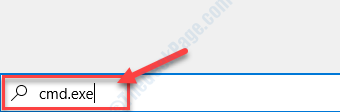
2. Jetzt, Art oder Kopieren–Einfügen diesen Befehl und drücke Eingeben.
Dism /online /enable-feature /featurename: NetFX3 /All /Source:G:\sources\sxs /LimitAccess
[HINWEIS–
Ersetzen “G:“ mit dem Laufwerksbuchstaben des Windows 10-Installationsmediums auf Ihrem Computer.]

Warten Sie eine Weile, da dieser Vorgang eine Weile dauern kann.
Das ist es! .NET-Framework 3.5 wird auf Ihrem Computer installiert.
Fix-3 Führen Sie eine Batch-Datei aus-
Falls der vorherige Prozess einen Fehler in der Eingabeaufforderung, laden Sie diese Batchdatei herunter und führen Sie sie auf Ihrem Computer aus .NET-Framework 3.5 wird installiert.
1. Zunaechst, Herunterladennet35 auf deinem Computer.
Gehen Sie nach dem Herunterladen der Batch-Datei zum heruntergeladenen Speicherort.
2. Extrahieren Sie dann die „net35”-Datei an einem Ort Ihrer Wahl.
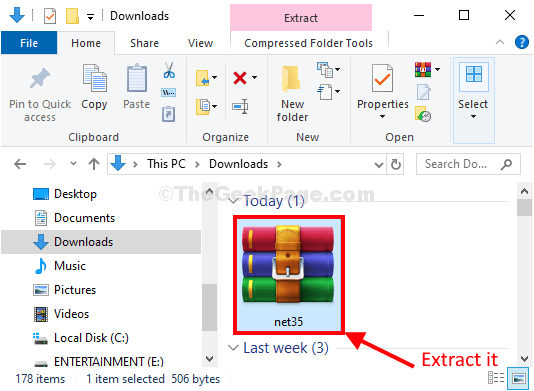
3. Gehen Sie zur Extraktionsstelle auf dem Laufwerk.
4. Doppelklick auf "Installieren Sie .NET Framework 3.5 über DISM“.
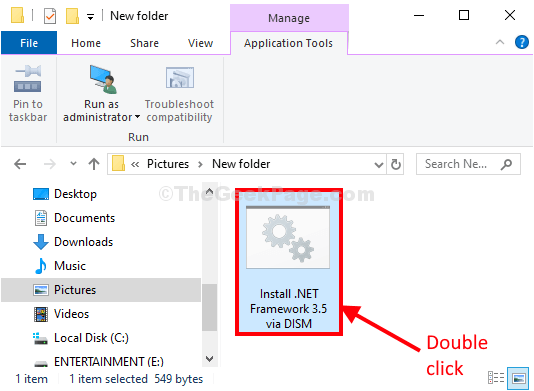
Ein erhöhter Eingabeaufforderung Fenster geöffnet wird.
Dann, .NET-Framework 3.5 wird auf Ihrem Computer installiert.


